下载地址:https://www.opencascade.com/content/latest-release
我的vs是2015的,vs2015版本号是vc14,这里我下载的是VC++ 2017 64 bit:opencascade-7.3.0-vc14-64.exe
这个下载完安装好的目录大概是这个亚子的
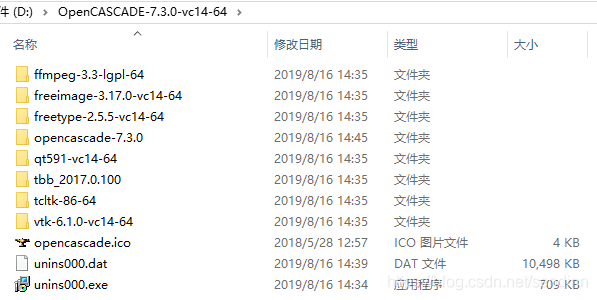
opencasecad是我们要的occ库,其他的是occ需要的库
(版本更新原因吧并没有网上教程说的Ros文件夹,应该去掉了,就是这里的vc14-64目录即opencascad根目录)
我们只需要进入opencascade-7.3.0目录即可
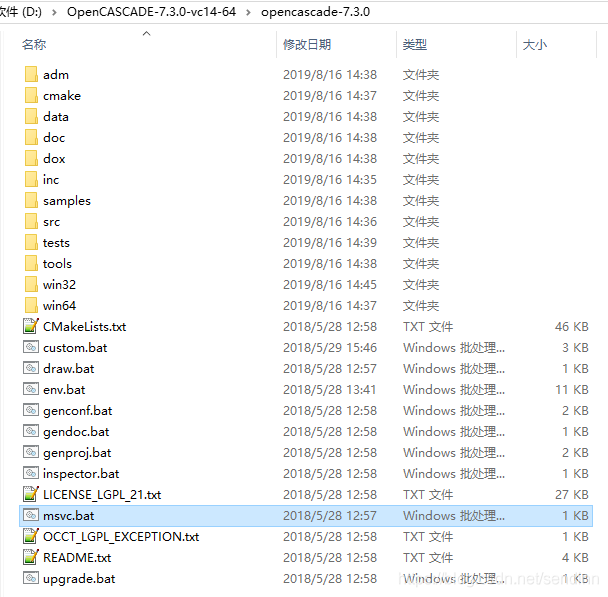
adm里面有个msvc的文件夹包含了各版本的vs,他给你弄好了对应的解决方案,用msvc.bat批处理打开OCCT.sln然后编译就完事儿了
在编译之前,必须设置第三方库的头文件和库文件的路径。第三方库有TclTk,FreeType,FreeImage,gl2ps和TBB。可以在Visual Studio的工具->选项中的目录来设置,也可以配置批处理文件custom.bat来设置。最好是通过批处理文件custom.bat来设置。
配置其实只要配置custom.bat就好了,执行msvc.bat会嵌套调用其他的bat,配置的目的就是来指定是否在编译OpenCascade中使用gl2ps,TBB和FreeImage(可选的第三方库)。 --- 但其实不用配置,默认为true。
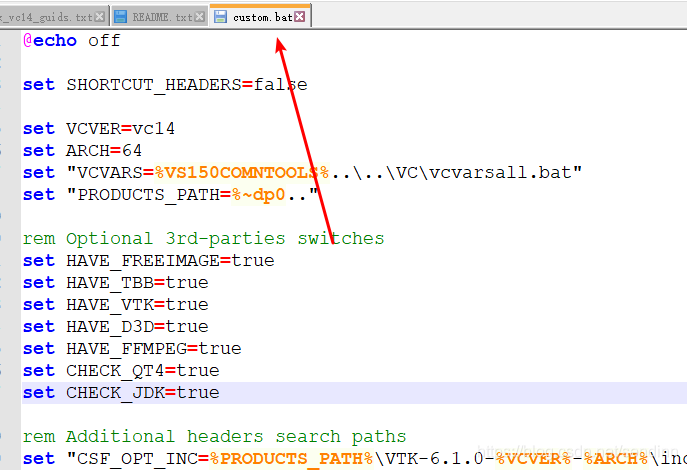
具体操作如下:
![]()
l 参数1:启动的Visual Studio的版本;
l 参数2:系统架构(win32, win64); 这边下的是64的包,压根就编译不了32的,会提示缺少文件(给的其他occ需要的第三方库就是64的你咋编译,所以这里默认win64)
l 参数3:编译模式(Debug, Release);
l 参数4:Visual Studio解决方案路径
执行完这个会自动打开我的vs2015,打开默认是win32的,完了我没注意编译提示缺少tbb的一个32位的lib,手动改下
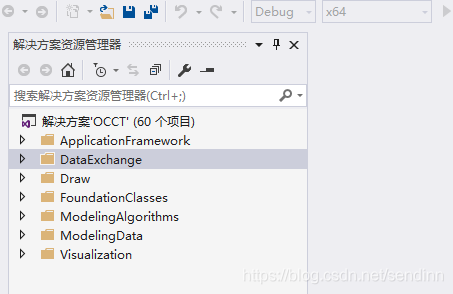
编译顺序如下:
1. Foundation Classes (file FoundationClasses.sln)
2. Modeling Data(file ModelingData.sln)
3. Modeling Algorithms(file ModelingAlgorithms.sln)
4. Visualization(file Visualization.sln)
5. Application Framework(file ApplicationFramework.sln)
6. Data Exchange(file DataExchange.sln)
7. Draw(file Draw.sln)
编译完成后创建项目

可执行文件目录:occ源码生成的DRAWEXE.exe和各种dll (这里都是绝对路径,没有移动)
包含目录:occ源码头文件目录
库目录:occ源码生成的lib目录 --- lib用于编译,运行需要添加dll
添加dll:1,设置调试 -- 工作目录 2、设置调试 -- 环境 3、用到的dll放到exe同层目录即可





















 2533
2533











 被折叠的 条评论
为什么被折叠?
被折叠的 条评论
为什么被折叠?










